Microsoft Copilot-а е вълнуващ инструмент, интегриран в Microsoft PowerPoint, който ви позволява да създадете презентации в десетият дял от времето, което обикновено бихте искали. Само с няколко щраквания и ясна текстова команда можете да създадете цели слайдове, които да ви послужат като отправна точка за вашия презентационен материал. В това ръководство ще ви покажа как да използвате ефективно Microsoft Copilot в PowerPoint, за да създадете бързо и лесно впечатляващи презентации.
Най-важните изводи
- Microsoft Copilot в PowerPoint ви позволява да създавате презентации бързо, като генерира текст и изображения, базирани на вашите входове.
- Обаче имайте предвид, че не всички резултати са напълно перфектни и е необходима проверка.
- Използването на Copilot изисква определено време за адаптиране, но предоставя голям потенциал за оптимизиране на вашия работен процес.
Стъпка по стъпка ръководство
1. Отваряне на Microsoft PowerPoint и първи стъпки
За да използвате Microsoft Copilot в PowerPoint, започнете с отварянето на програмата и създаването на нова презентация. Забележете, че в потребителския интерфейс се появява нов бутон CoPilot. Този бутон е ключът към бързото ви създаване на презентации. Щракнете върху бутона CoPilot, за да активирате инструмента и да проучите функциите за създаване на презентации.
2. Създаване на презентация
След като сте щракнали върху бутона CoPilot, се отваря панел отстрани, където можете да въведете данни. Начнете с основен запитване. Например: "Създайте презентация за немските породи кучета." Като посочите специфични инструкции и съответните детайли, помагате на Copilot да създаде висококачествено съдържание.
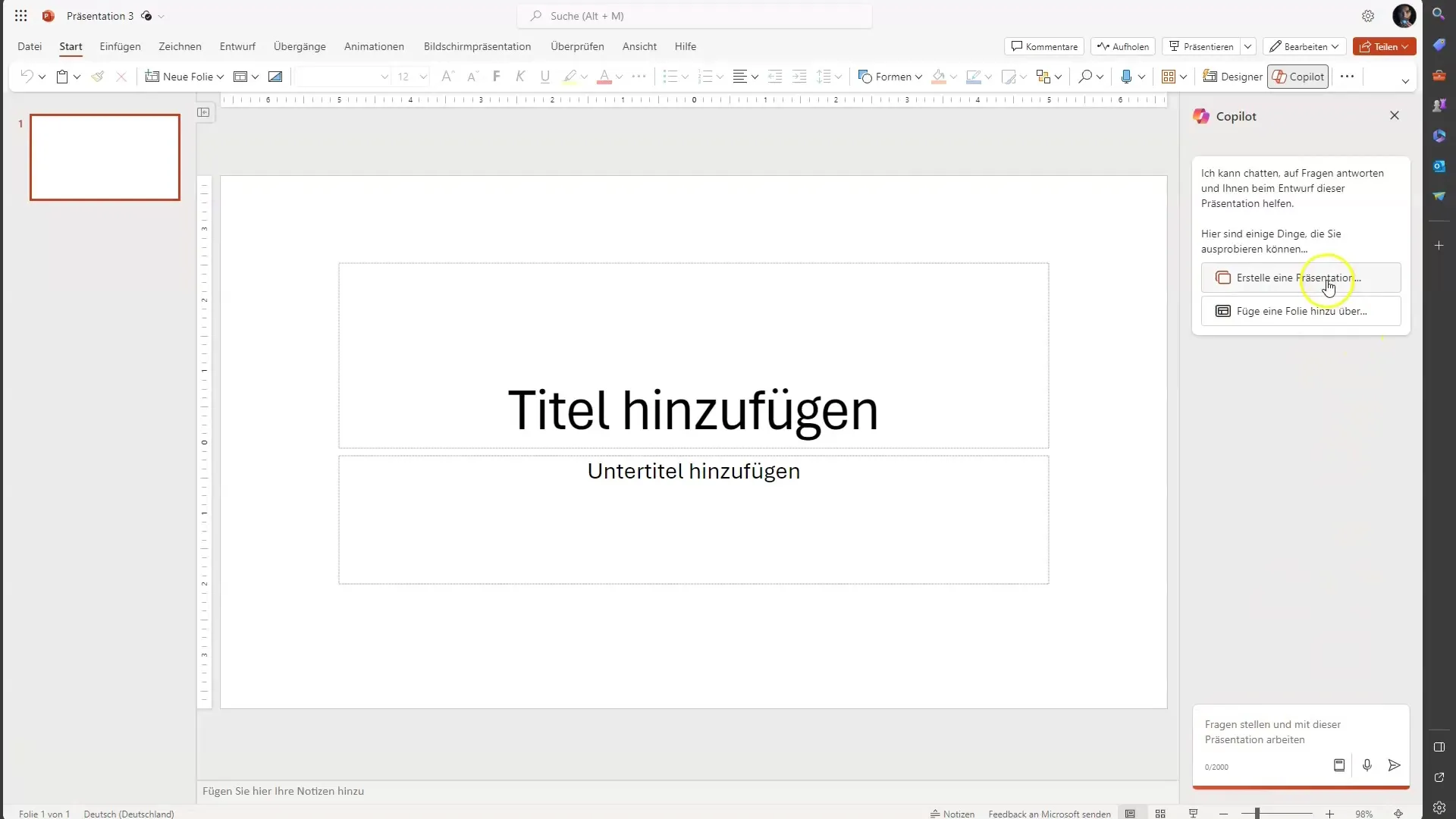
3. Уточняване на въведените данни
След като сте формулирали своето запитване, е полезно да добавите допълнителна информация. Можете да въведете на Copilot и да търсите различни породи, като например "овчарка" и "такса". Такива точни входове подобряват семантичната асоциация на модела и могат да доведат до по-релевантни резултати.
4. Генериране на презентация
Щракнете върху "Изпращане", за да активирате Copilot. За няколко момента ще ви бъде предоставена презентация, пълна с текст и изображения. Имайте предвид, че информацията трябва да бъде атрактивна и информативна още от първия поглед. Въпреки това качеството на изображенията може да не е оптимално и да бъде от стоково изображение.
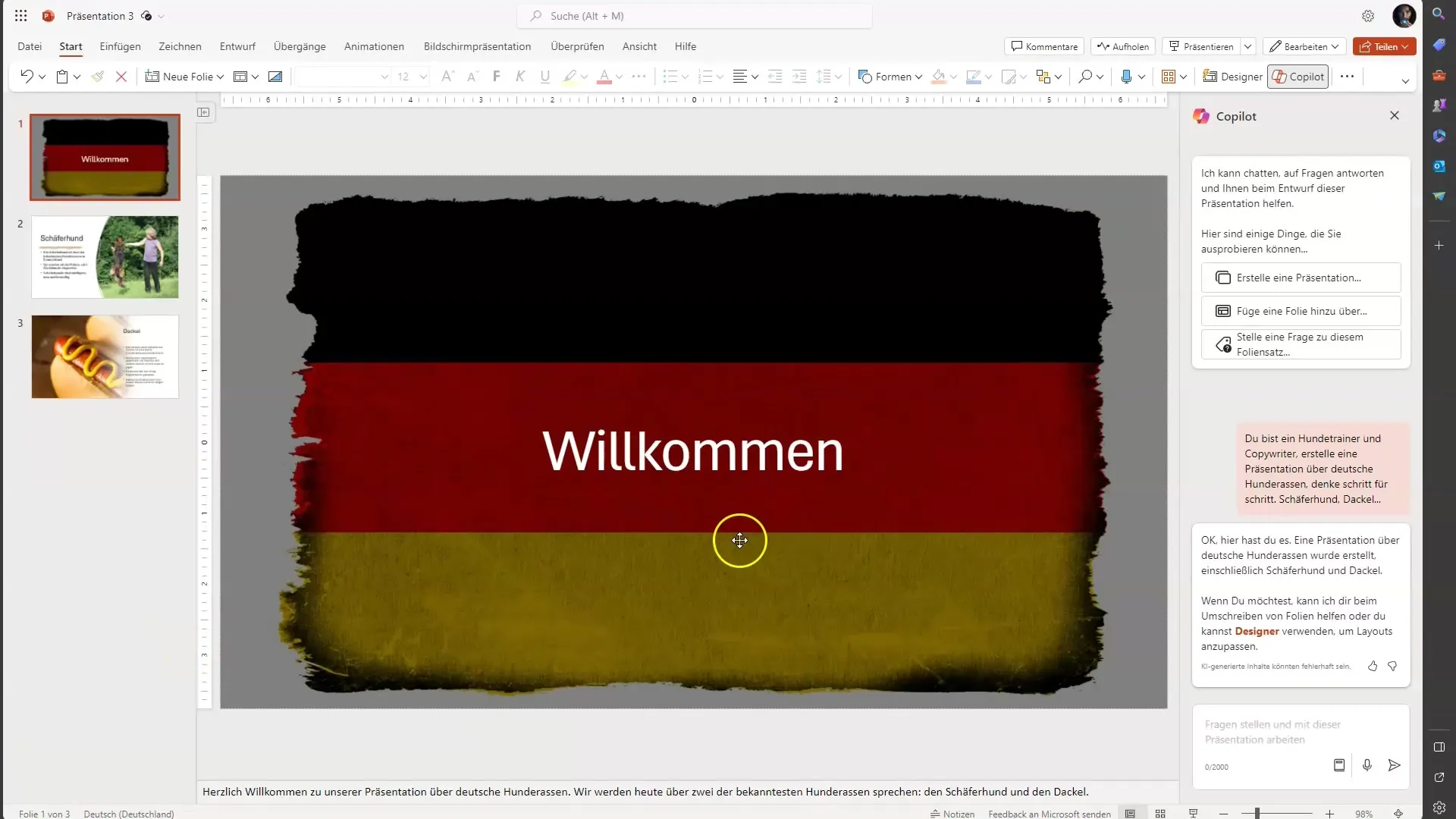
5. Проверка и коригиране на съдържанието
След като видите създадения слайд, проверете информацията за нейната точност. Можете да променяте текстовете и изображенията по ваше желание. При нужда можете да изтриете слайдове или да добавите допълнителни изображения, за да подобрите дизайна на вашата презентация.
6. Добавяне на слайдове
Ако желаете да добавите нов слайд, можете да го посочите в панела на CoPilot. Например, казвайки "Добави слайд за кучешка храна." Натиснете бутона "Добави", и Copilot ще внедри всички съответни информации, които сте предоставили.
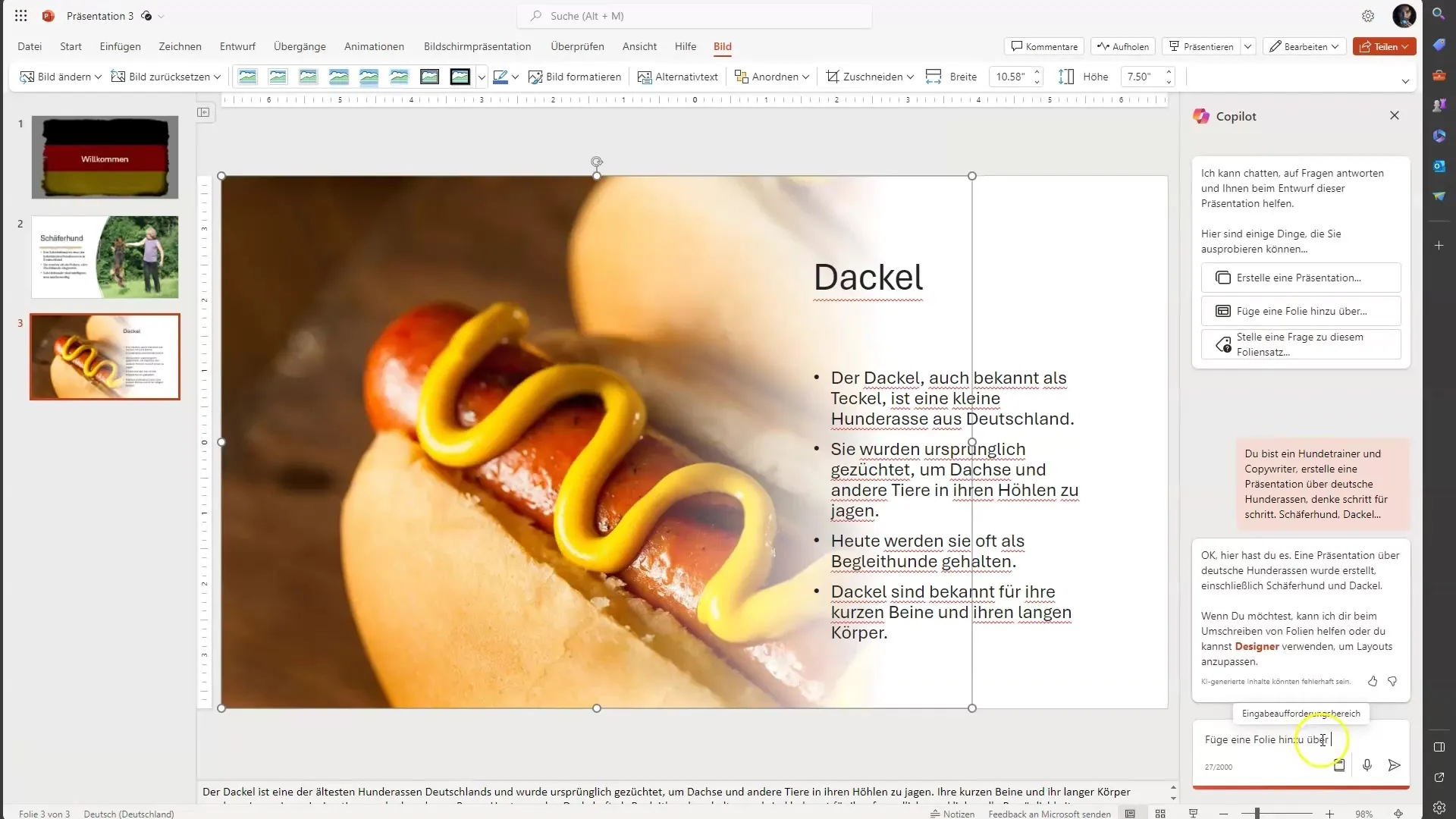
7. Поставяне на въпроси и получаване на отзив
Една от полезните функции на Copilot е възможността да задавате въпроси за слайдовете, които сте създали. Например: "За какво служи овчарката?" Въпреки че понякога може да се случи Copilot да не предостави очакваната информация, тази функция е полезна за потвърждаване на релевантна информация.
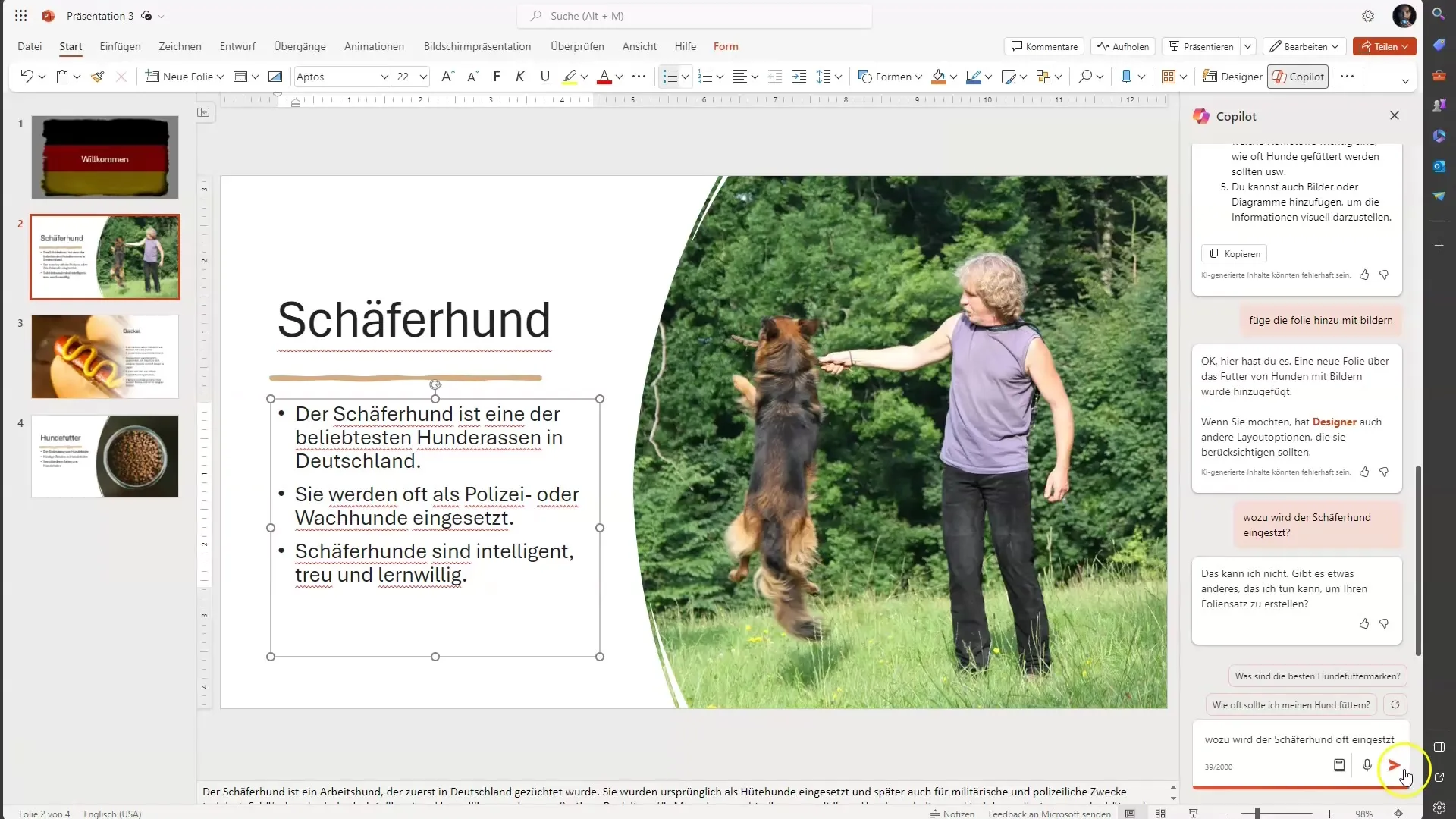
8. Крайна проверка и презентация
Преди да запазите или представите презентацията си, отделете време за обстойна проверка. Възможно е Copilot да изисква някои настройки, а вие може да откриете, че не всички информации са безупречни. Уверете се, че съдържанието е релевантно и точно, преди да завършите презентацията в й окончателен вид.
Резюме
В това ръководство научихте как да използвате Microsoft Copilot в PowerPoint, за да създадете привлекателни презентации в рамките на най-кратко време. Обърнете внимание на съветите за въвеждане на точни инструкции и значение на внимателната проверка на съдържанието си. Насладете се на изпитването и създаването на презентациите си с CoPilot!
Често задавани въпроси
Как работи Microsoft Copilot в PowerPoint?Microsoft Copilot използва изкуствен интелект, за да създава и оформя презентации, въз основа на вашите инструкции.
Мога ли да вмъкна изображения в презентацията си?Да, Copilot автоматично вмъква съответни изображения в генерираните слайдове, които по-късно можете да променяте.
Колко точни трябва да бъдат моите инструкции?Колкото по-точни са инструкциите ви, толкова релевантни ще бъдат резултатите от Copilot.
Какво да направя, ако Copilot не предоставя желаната информация?Важно е да проверите информацията сами и при нужда да зададете допълнителни въпроси или да направите корекции.
Мога ли да използвам Copilot за различни теми?Да, можете да използвате Copilot за разнообразие от теми, като правите специфични въвеждания.


